¿Cómo ingreso una nueva factura de venta en Xubio Argentina?
En este instructivo, te mostraremos cómo ingresar una nueva factura de venta en Xubio Argentina de manera fácil y rápida.
Paso 1: Acceso a Comprobantes de Venta
Dirigite a la barra de navegación superior y seleccioná “Ventas”. Luego, hacé clic en “Comprobantes de Venta”.
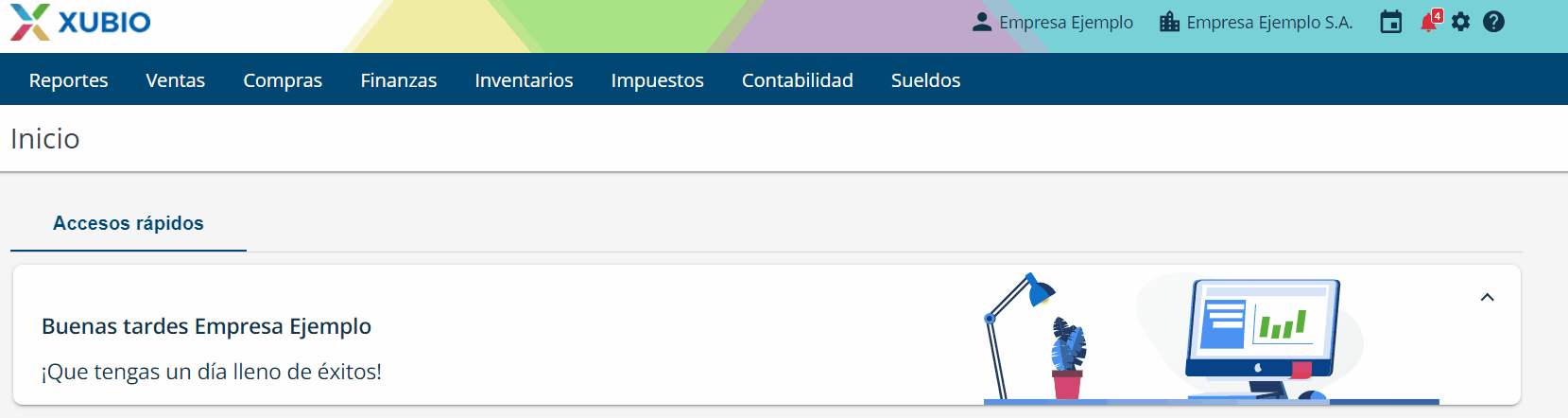
Paso 2: Crear Nueva Venta
Hacé clic en “Nueva Venta” para comenzar. Ahora, completá los siguientes campos:
- Cliente: seleccioná tu cliente de la lista o crea uno nuevo con “Crear Cliente”.
Instructivo de creación de clientes: https://ayuda.xubio.com/es-ar/como-ingreso-nuevo-cliente/
- Condición de Pago: elegí la condición de pago del comprobante.
- Comprobante: acá no deberás realizar ningún cambio, ya que la opción predeterminada es Factura.
- Número: si en la configuración del punto de venta seleccionaste que el modo de numeración sea automático Xubio asignará el número por defecto. En caso de seleccionar un punto de venta “Editable-Sugerido” podés modificarlo.
- Fecha: ingresá la fecha manualmente o mediante el calendario.
- Vencimiento del Cobro: si elegiste que tu factura de venta es en Cuenta Corriente, deberás ingresar la fecha de vencimiento para cobrarla. Podés ingresarla manualmente o utilizando el calendario.
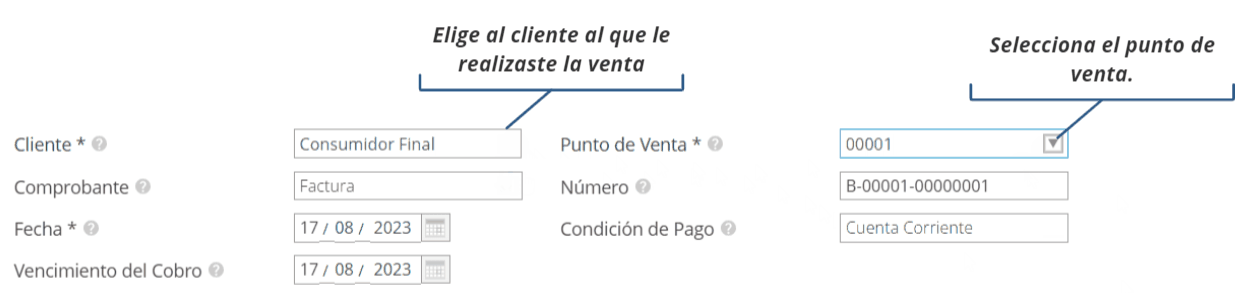
Paso 3: Detalles de Productos/Servicios
Una vez listo, es hora de agregar los productos o servicios:
- Producto/Servicio: seleccioná de la lista o creá uno con “Crear Producto/Servicio”
Instructivo de creación de productos o servicios: https://ayuda.xubio.com/es-ar/como-ingreso-nuevo-producto-venta/
- Cantidad: ingresá la cantidad vendida.
- Precio: indicá el precio unitario.
- IVA: Xubio calcula el impuesto de acuerdo a la tasa de IVA seleccionada en la configuración del producto.
Si necesitás agregar más productos, hacé clic en “Agregar ítem”.
Podés utilizar opciones avanzadas en los productos o servicios que ingreses:
- Centro de Costo: seleccioná el centro de costo al cual quieres imputar el producto o servicio de venta. Recordá, esta opción está disponible solo para aquellas cuentas que posean un plan de empresa o estudio contable.
- Observaciones: información adicional que deseés agregar al producto o servicio.
- Descuento: ingresá el porcentaje de descuento que otorgaste en el producto o servicio. Xubio calculará automáticamente el importe final.
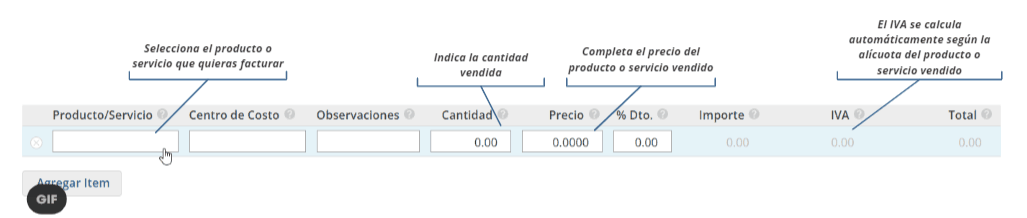
Paso 4: Más Opciones
¿Necesitás ajustes? Podés desplegar “Más opciones” para personalizar aún más:
- Sucursal cliente: en caso de que tu cliente cuente con varias sucursales seleccioná en cuál se realiza el servicio o se entregan los productos.
- Depósito: seleccioná de qué depósito saldrá la mercadería que vendiste. Si no tenés múltiples depósitos, no es necesario que realices ninguna modificación.
- Moneda: seleccioná la moneda de tu factura de venta. Si la moneda es “Pesos Argentinos”, no es necesario que modifiques este campo. Si la moneda no es “Pesos Argentinos” entonces se desplegarán dos campos adicionales:
- Cotización: ingresá el tipo de cambio de la moneda elegida.
- ¿Cancela en misma moneda?: tildá esta opción si el comprobante de venta se cancela en la misma moneda en la que se emite.
- Provincia Destino: provincia a la cual deseás imputar contablemente esta factura de venta. Xubio trae por default la provincia de tu cliente, pero si querés, podés modificarlo.
- Lista de Precios: elegí la lista de precios de venta para esta factura. De esta forma, no tenés que ingresar los precios de tus productos o servicios, Xubio los cargará automáticamente según la lista que hayas elegido.
- Descuento Producto: podés ingresar un porcentaje de descuento que se aplicará en todos los productos/servicios.
- Vendedor y % de comisión: si tenés vendedores, seleccioná uno y su porcentaje de comisión.
- Período del servicio: en caso de facturar un servicio, podés indicar la fecha desde y hasta del período facturado.
- Operación con Leyenda: si el cliente seleccionado tiene configurada la Condición IVA como “Responsable Inscripto” o “Monotributista”, se desplegará esta opción. Podés seleccionar si es Factura A con Leyenda “Operación sujeta a retención” o Factura A con Leyenda “Operación con Pago en CBU informada”.
- Plantilla de observaciones: en caso de trabajar con plantillas de observaciones seleccioná alguna de las cargadas precedentemente.
- Observaciones: información adicional que desees agregar.
- Servicios prestados en el país para un sujeto del exterior: si el cliente seleccionado tiene configurada la Condición IVA como “Exterior”, se desplegará esta opción.
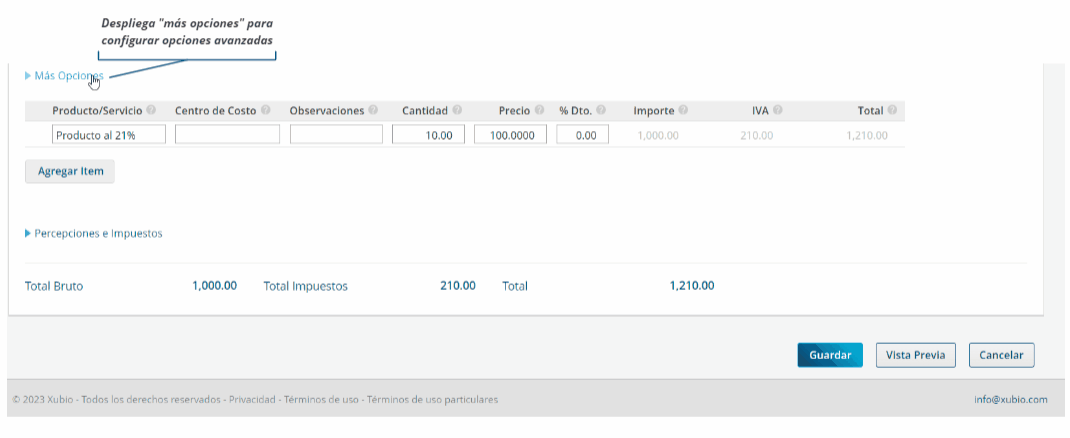
Paso 5: Percepciones e Impuestos
Añadí percepciones e impuestos si es necesario:
- Seleccioná “Percepción/Impuesto”.
- Agregá observaciones si necesitas.
- Ingresá el Importe correspondiente.
Podés agregar más percepciones o impuestos, haciendo clic en “Agregar Percepción”.
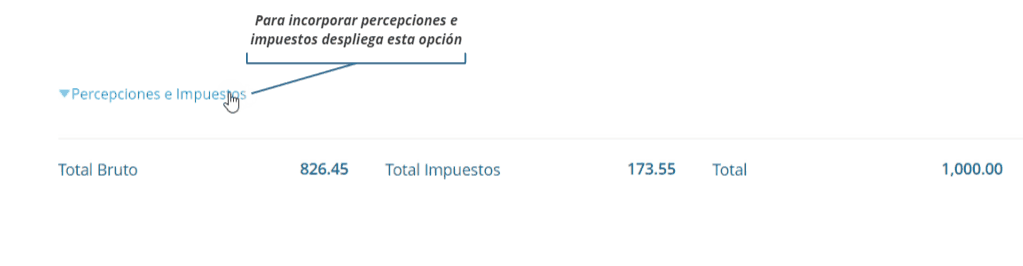
Recomendaciones
- Xubio hará los asientos contables automáticamente cada vez que ingreses tus facturas de venta.
- Mientras más completa sea la información de tu factura, podrás obtener reportes automáticos más detallados.
- Para llevar únicamente la contabilidad de tu empresa, no es necesario que ingreses los detalles de cada producto o servicio. Podés optar por ingresar un producto genérico.
- Las funcionalidades contenidas en el módulo de “Contabilidad” se encuentran disponibles en los planes de empresas y contadores. Podés visualizar los precios y funcionalidades de los planes haciendo clic acá si poseés una empresa o acá si poseés un estudio contable.
¡Listo! Ahora podés gestionar tus facturas de venta de manera eficiente con Xubio Argentina.
Vídeo Tutorial



